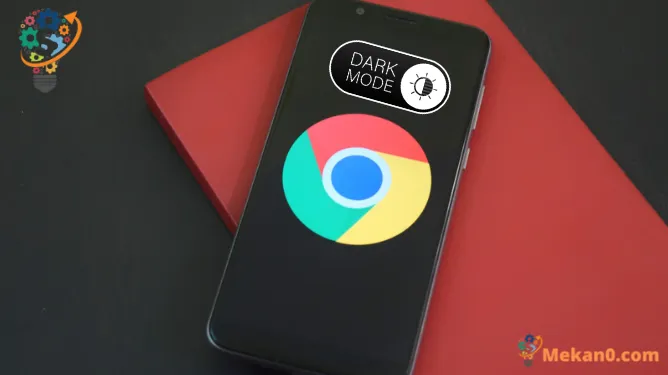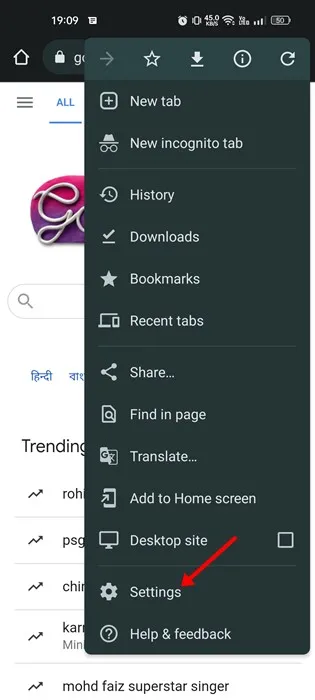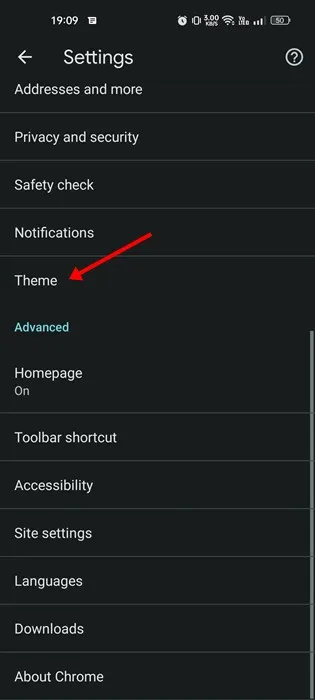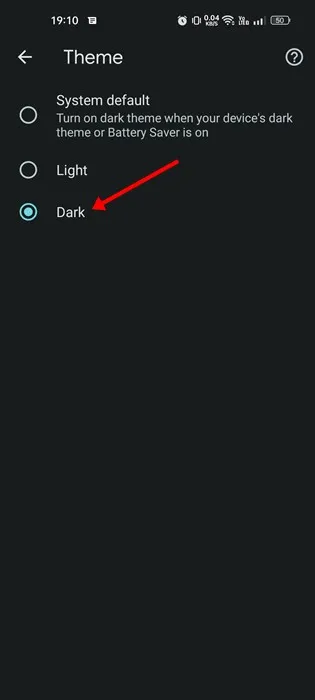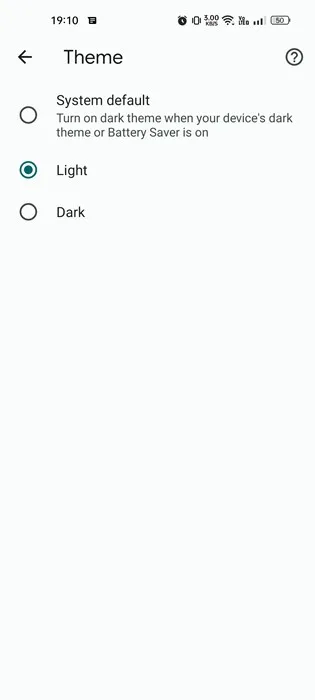Kamar kowane mai binciken gidan yanar gizo na Android, Google Chrome shima yana da yanayin duhu. Yanayin duhu na Chrome yana kunna ta atomatik lokacin da ka canza bayyanar na'urarka ta asali zuwa launi mai duhu.
Don haka, don kunna yanayin duhu a cikin Chrome don Android, kawai canza jigon na'urar zuwa yanayin duhu. Koyaya, idan ba kwa son canzawa zuwa jigon duhu akan na'urar ku ta Android, kuna buƙatar kunna yanayin duhu akan Chrome da hannu.
Matakai don Kunna Yanayin duhu akan Google Chrome
Don haka, idan kuna neman hanyoyin kunna yanayin duhu akan Chrome don Android, to kuna karanta jagorar da ta dace. A ƙasa, mun raba jagorar mataki-mataki game da Kunna yanayin duhu akan Google Chrome don Android . Ga wasu matakai masu sauƙi waɗanda kuke buƙatar bi.
1. Da farko, download kuma shigar da latest version of Google Chrome akan na'urar ku ta Android. Idan Chrome an riga an shigar da shi, tabbatar da sabunta ƙa'idar.
2. Da zarar an sabunta, kuna buƙatar buɗe Chrome kuma danna kan Maki uku a kusurwar dama ta sama.
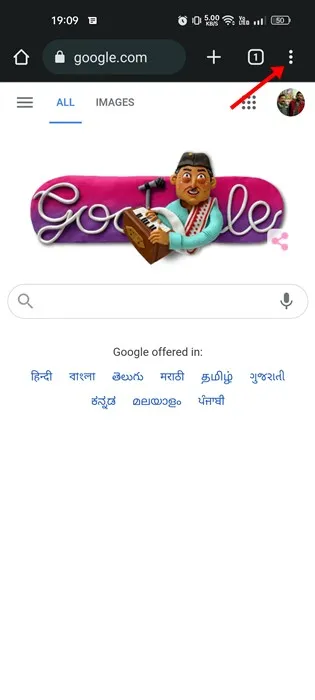
3. Daga jerin zaɓuɓɓukan da suka bayyana na gaba, matsa Saituna .
4. Yanzu, a Chrome Settings, gungura ƙasa zuwa Basics sashe da kuma matsa Halayen .
5. Yanzu, a ƙarƙashin taken, zaku sami zaɓuɓɓuka guda uku: tsoho tsarin, haske, da duhu.
6. Idan kana son kunna yanayin duhu, zaɓi Dark Jigo.
7. Idan kana son musaki yanayin duhu, zaɓi "Jigo" اتح ".
Wannan shi ne! Wannan shine yadda zaku kunna yanayin duhu akan Google Chrome don Android.
Don haka, wannan jagorar game da kunna yanayin duhu akan Google Chrome don Android. Matakan sun kasance masu sauƙi. Dole ne kawai ku bi shi kamar yadda aka ambata. Idan kuna buƙatar ƙarin taimako kunna yanayin duhu akan mai binciken Google Chrome, sanar da mu a cikin sharhi.